
网络的间歇性断开和重连会严重影响工作和娱乐的体验感,但Windows11更新后很可能会出现这一状况,那么应该怎么解决win11的wifi间歇性断网问题呢?
1、首先右键点击左下角“开始菜单”。
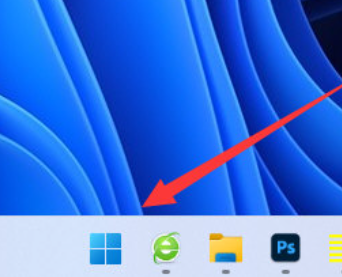
2、接着打开其中的“设备管理器”。
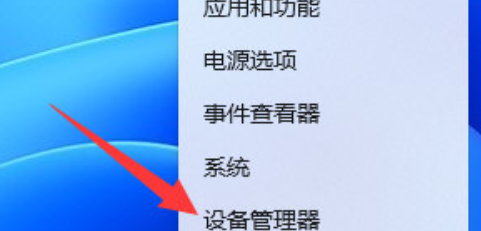
3、然后展开网络适配器,打开“属性”。
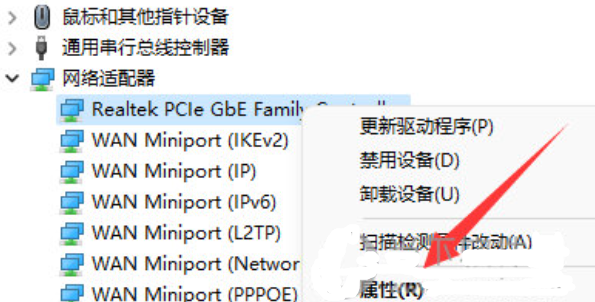
4、再进入上方“高级”选项卡。
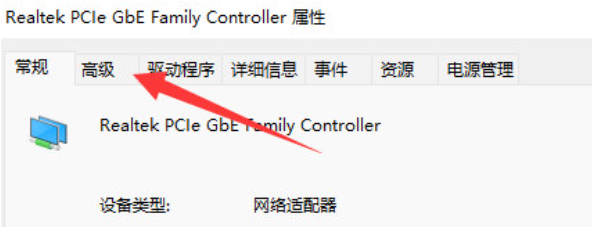
5、随后将属性里的“WOL&Shutdown Link Speed”右边的值改成“Not Speed Down”。
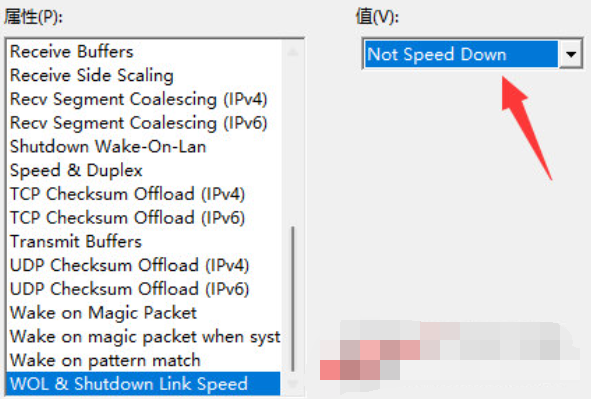
6、最后进入“电源管理”,将下面的选项全部取消并保存即可解决。
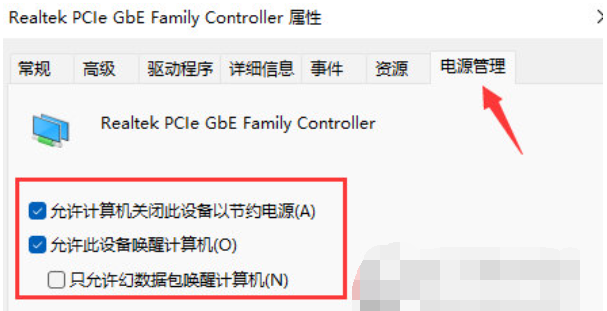
win11相关推荐:
ux6小编为大家带来了win11wifi间歇性断网严重怎么办的相关资讯,有没有帮助到您呢?还想要了解更多相关精彩内容请多多关注游戏6吧!